Word文檔設置首行縮進2字符的方法教程
時間:2023-02-16 09:08:57作者:極光下載站人氣:32
word文檔是一款用戶龐大的文字處理軟件,幾乎全世界都有該軟件的用戶。我們在Word文檔中編輯文本內容時,通常都會設置一定的文本格式,比如我們可以設置段落首行縮進2字符,設置行間距,設置段間距等等。其中,設置首行縮進2字符是最常見的文本格式。那小伙伴們知道Word文檔中如何設置首行縮進2字符嗎,其實設置方法是非常簡單的。我們只需要點擊進入“段落”窗口后,在“特殊格式”處就可以選擇首行縮進效果了。在窗口上方我們可以設置文本的對齊方式和大綱級別,在窗口下方我們還可以根據需要設置段前段后的間距,設置行距等等。接下來,小編就來和小伙伴們分享具體的操作步驟了,有需要或者是感興趣的小伙伴們快來和小編一起往下看看吧!
操作步驟
第一步:點擊打開需要設置首行縮進的Word文檔;
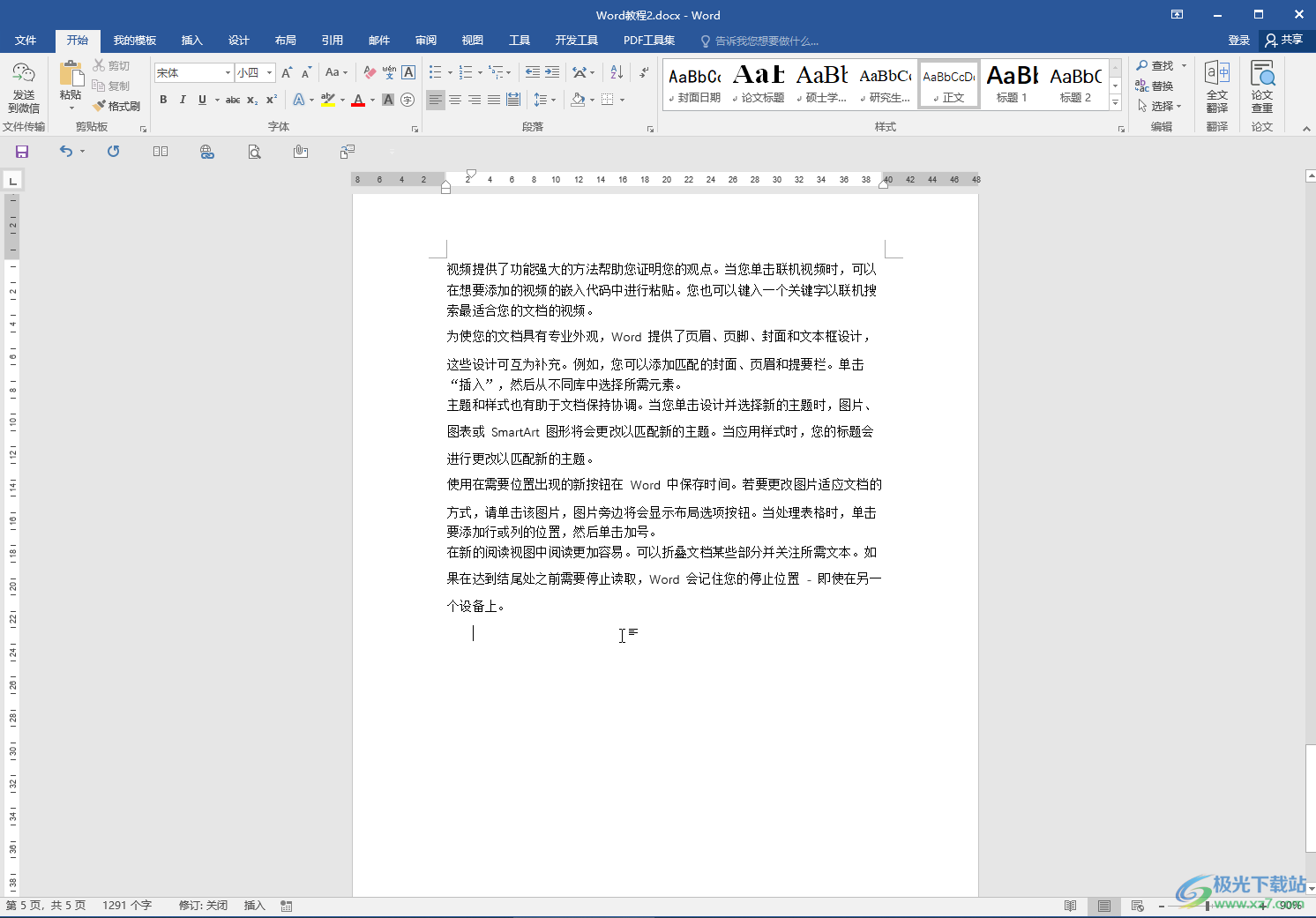
第二步:拖動鼠標左鍵選中需要設置的文字內容,右鍵點擊一下并在子選項中點擊“段落”,或者在“開始”選項卡中點擊“段落”欄右下角的小圖標;
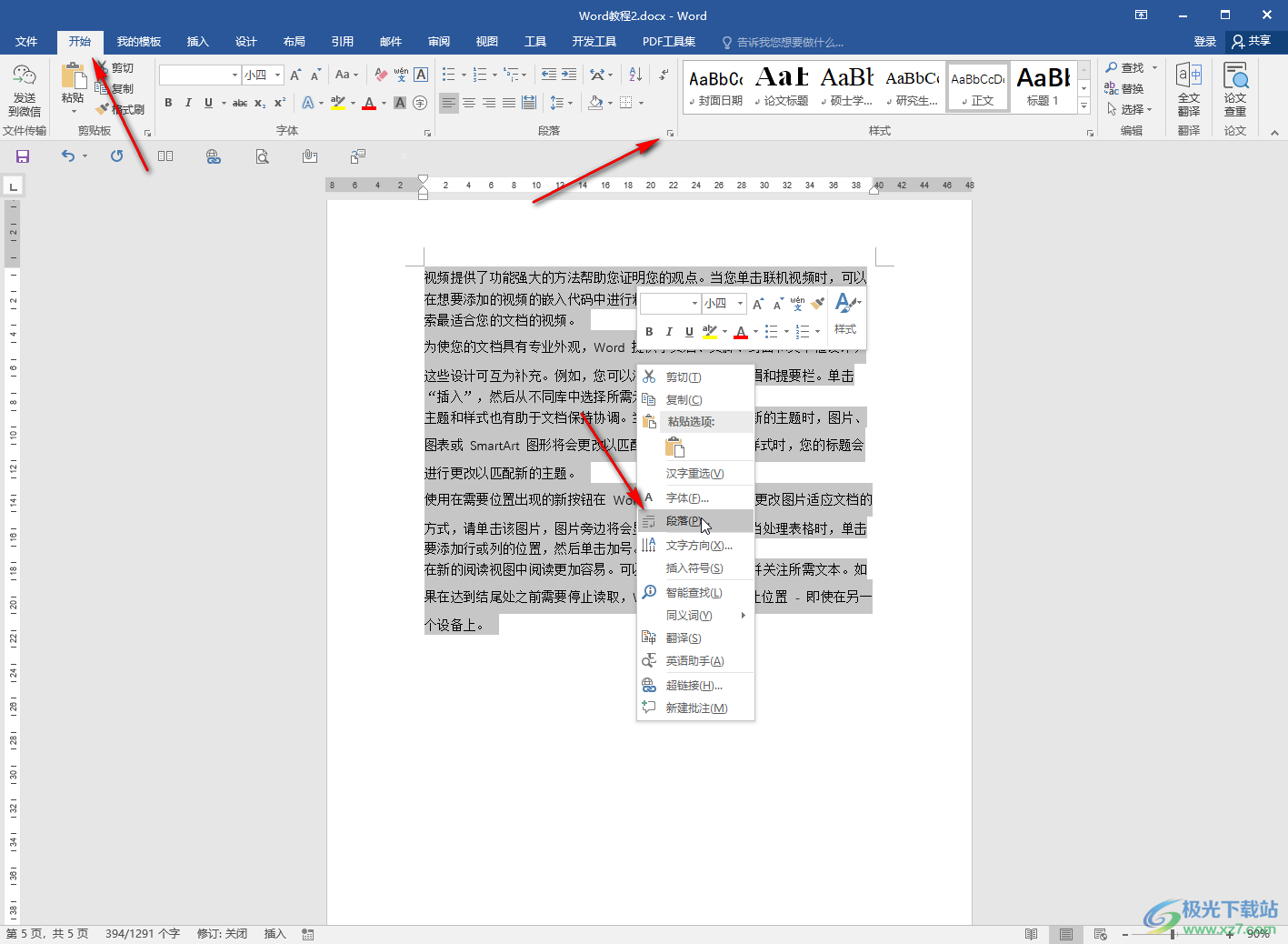
第三步:進入“段落”窗口后,點擊“特殊格式”處的下拉箭頭,選中“首行縮進”;
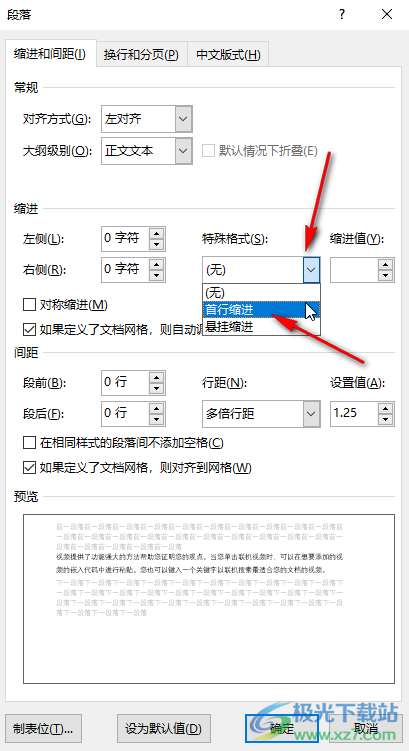
第四步:就可以看到右側的“縮進量”自動變成2字符了,如果不是可以手動進行輸入,如果有需要還可以在界面下方設置文本的段間距和行間距,設置完成后點擊“確定”;
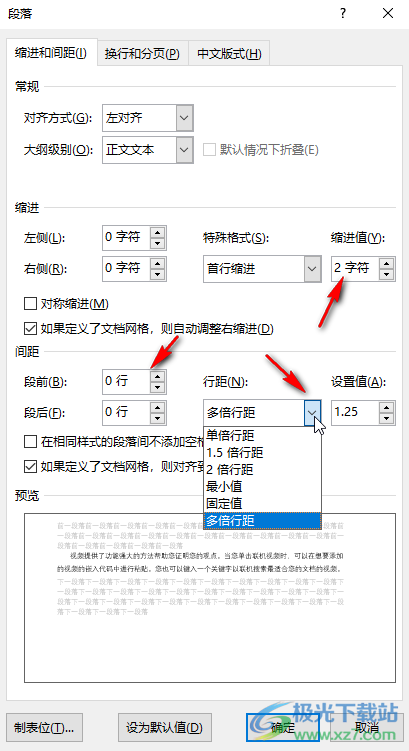
第五步:就可以成功設置首行縮進2字符的效果了,后續點擊左上方如圖所示的保存圖標進行保存就可以了,也可以使用Ctrl+S快捷鍵進行保存。
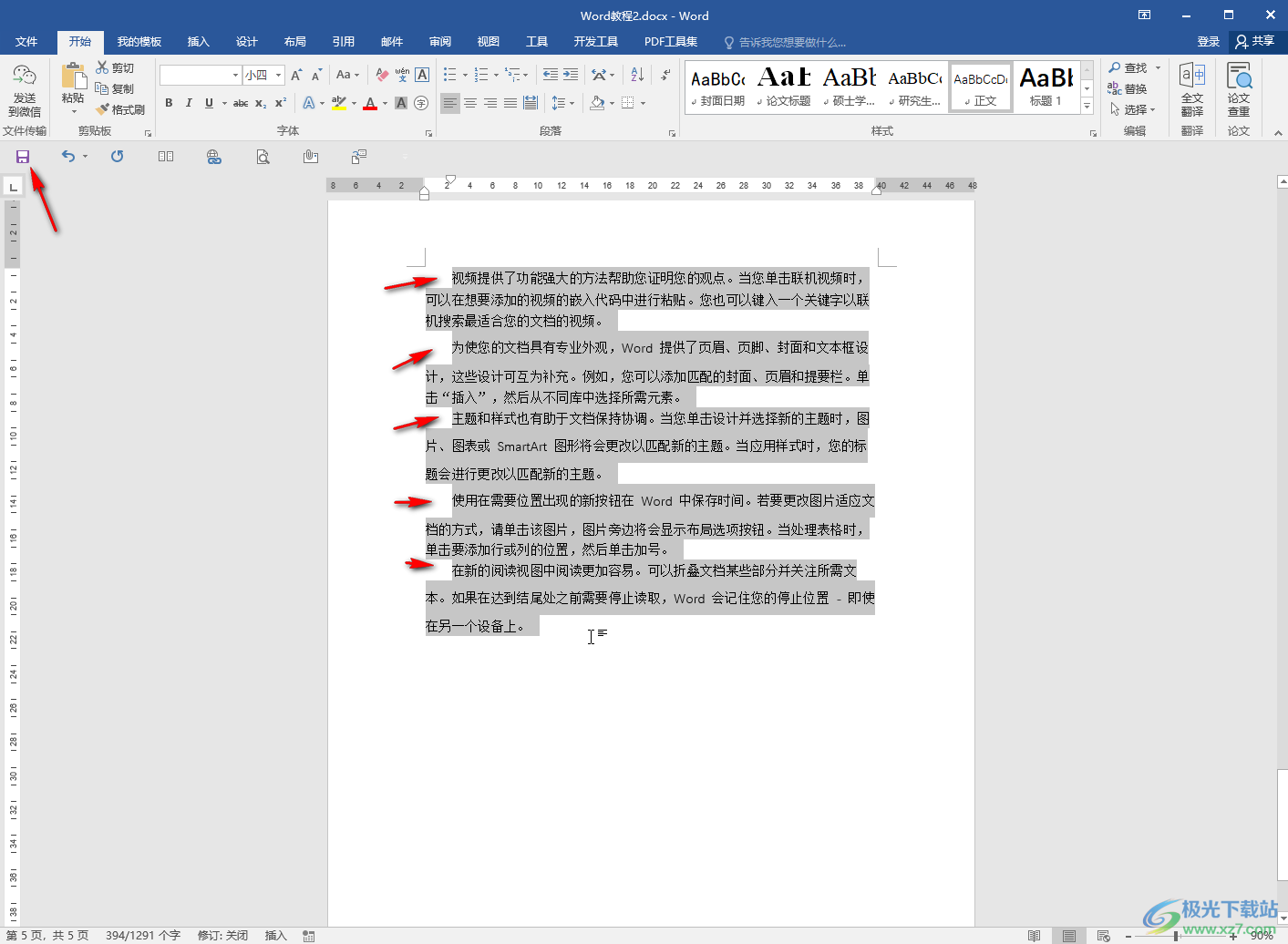
以上就是Word文檔中設置首行縮進2字符的方法教程的全部內容了。通過上面的教程我們可以看到,在段落窗口的“特殊格式”下還有懸掛縮進效果,小伙伴們感興趣的話可以去設置看看具體的效果。

大小:60.68 MB版本:1.1.2.0環境:WinAll, WinXP, Win7
- 進入下載
相關推薦
相關下載
熱門閱覽
- 1百度網盤分享密碼暴力破解方法,怎么破解百度網盤加密鏈接
- 2keyshot6破解安裝步驟-keyshot6破解安裝教程
- 3apktool手機版使用教程-apktool使用方法
- 4mac版steam怎么設置中文 steam mac版設置中文教程
- 5抖音推薦怎么設置頁面?抖音推薦界面重新設置教程
- 6電腦怎么開啟VT 如何開啟VT的詳細教程!
- 7掌上英雄聯盟怎么注銷賬號?掌上英雄聯盟怎么退出登錄
- 8rar文件怎么打開?如何打開rar格式文件
- 9掌上wegame怎么查別人戰績?掌上wegame怎么看別人英雄聯盟戰績
- 10qq郵箱格式怎么寫?qq郵箱格式是什么樣的以及注冊英文郵箱的方法
- 11怎么安裝會聲會影x7?會聲會影x7安裝教程
- 12Word文檔中輕松實現兩行對齊?word文檔兩行文字怎么對齊?
網友評論